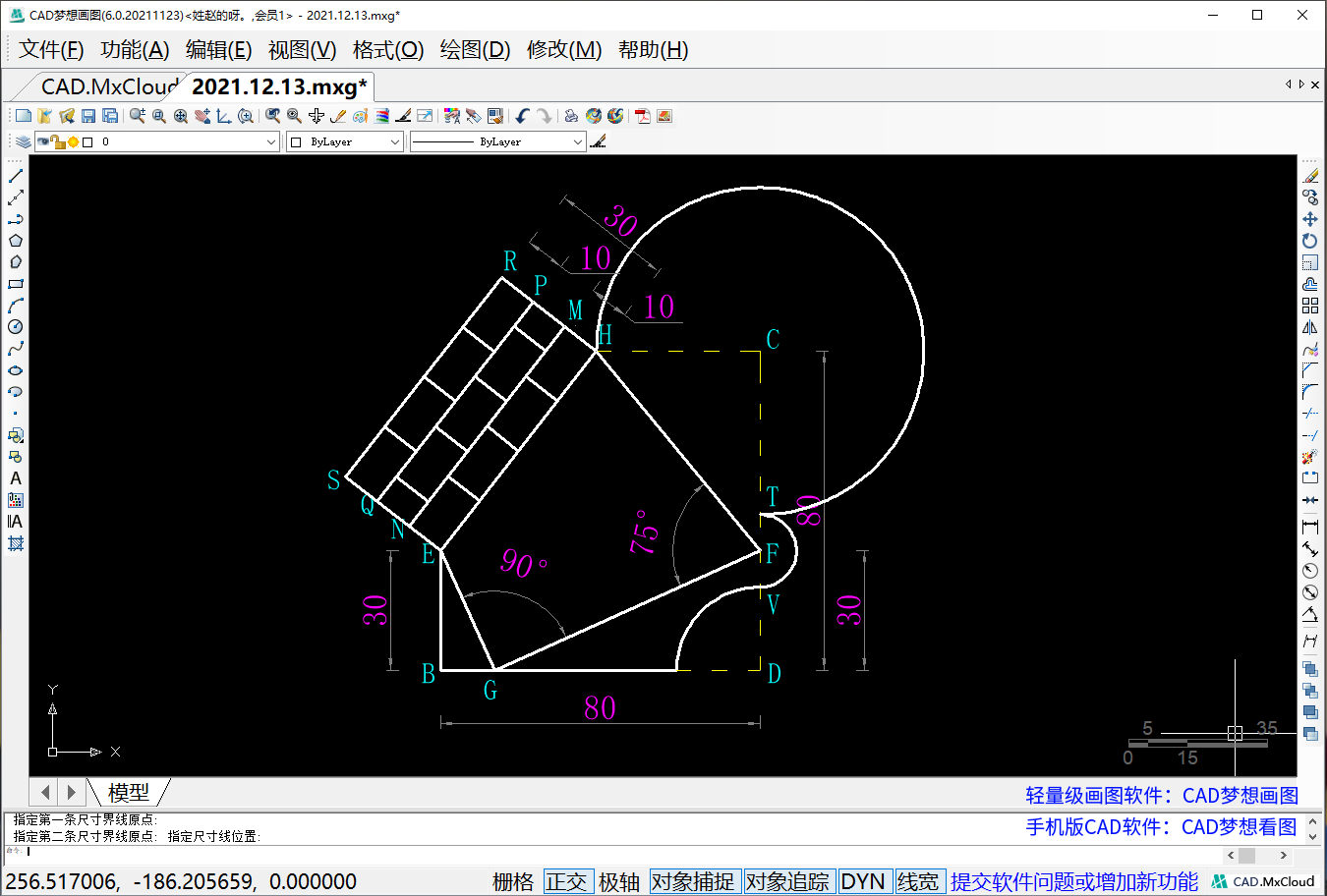我们来用CAD梦想画图绘制一个进阶练习题。
分析说明
1.圆的直径所对的圆周角等于90°,这个几何知识在绘图中可以确定出直角的顶点。
2.“divide”命令可以将对象“定数等分”。
目标对象

操作工具
操作系统:Windows10
CAD软件:CAD梦想画图
步骤
1.点击格式菜单栏下的点样式,打开“点样式”对话框,如下图所示:
打开点样式对话框
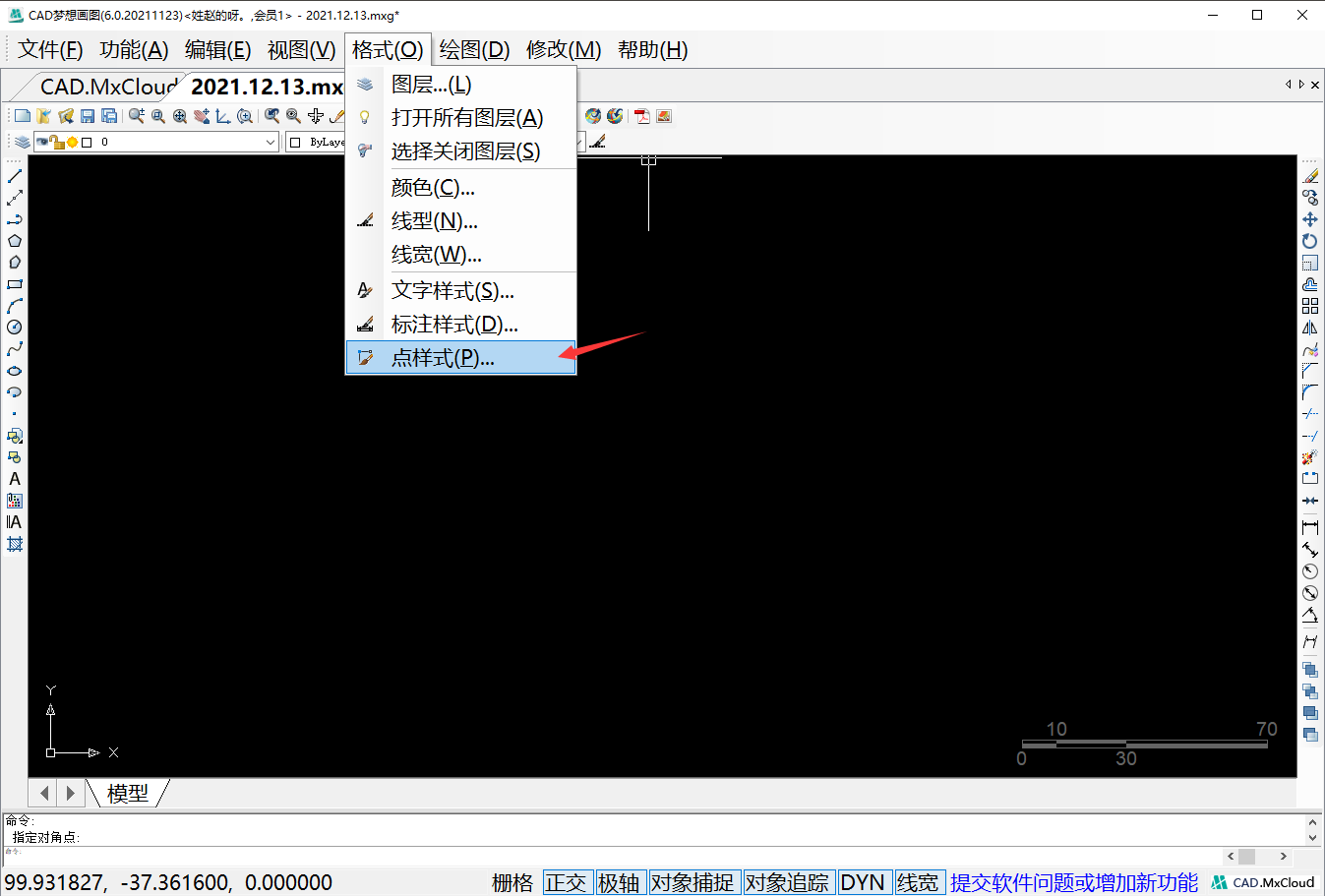
2.选择显示明显的点样式后点击确定,如下图所示:
选择点样式
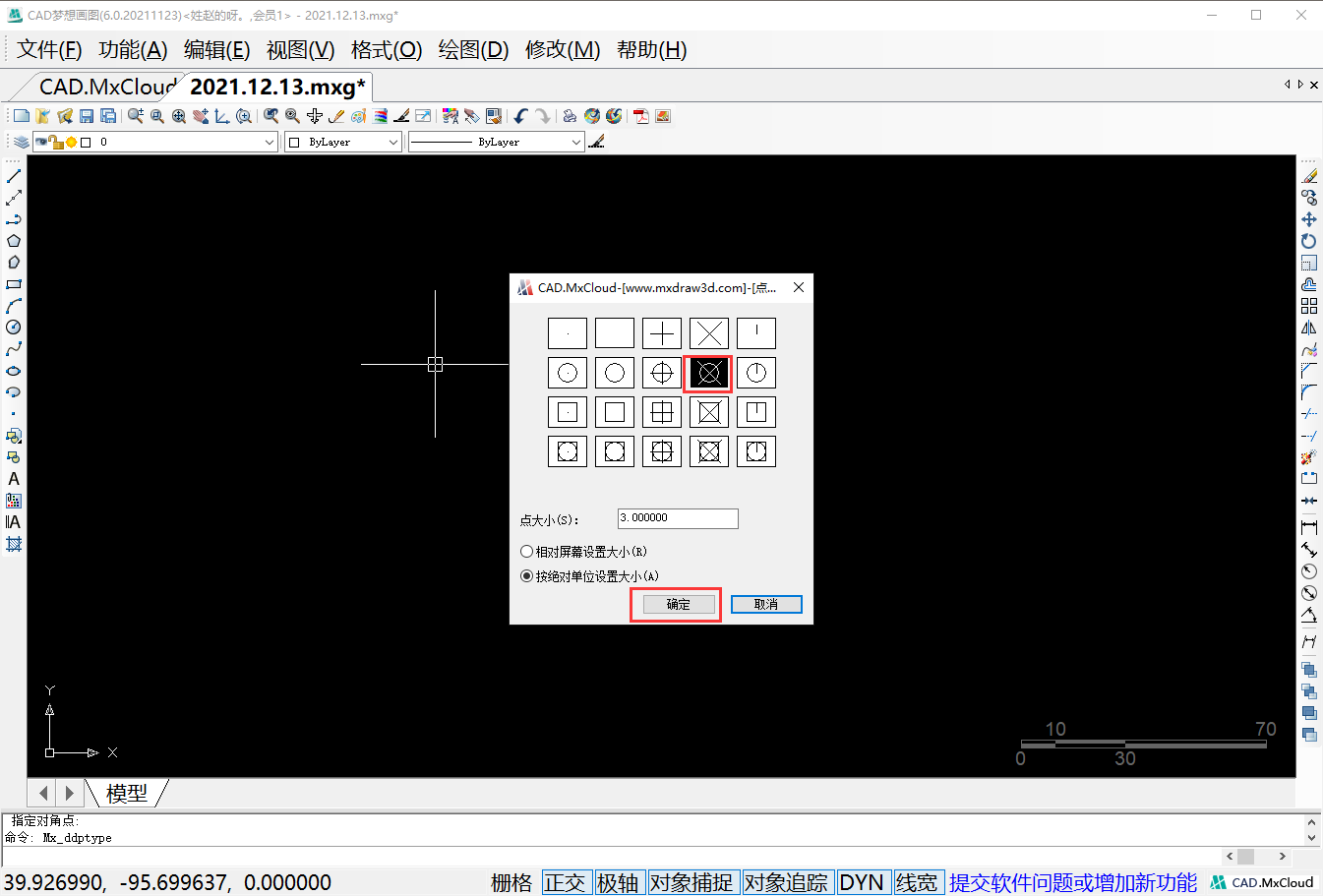
3.命令行输入矩形(REC)命令,绘制一个80X80正方形ABCD,如下图所示:
绘制正方形

4.选中正方形ABCD,输入分解(X)命令将正方形分解,如下图所示:
分解正方形
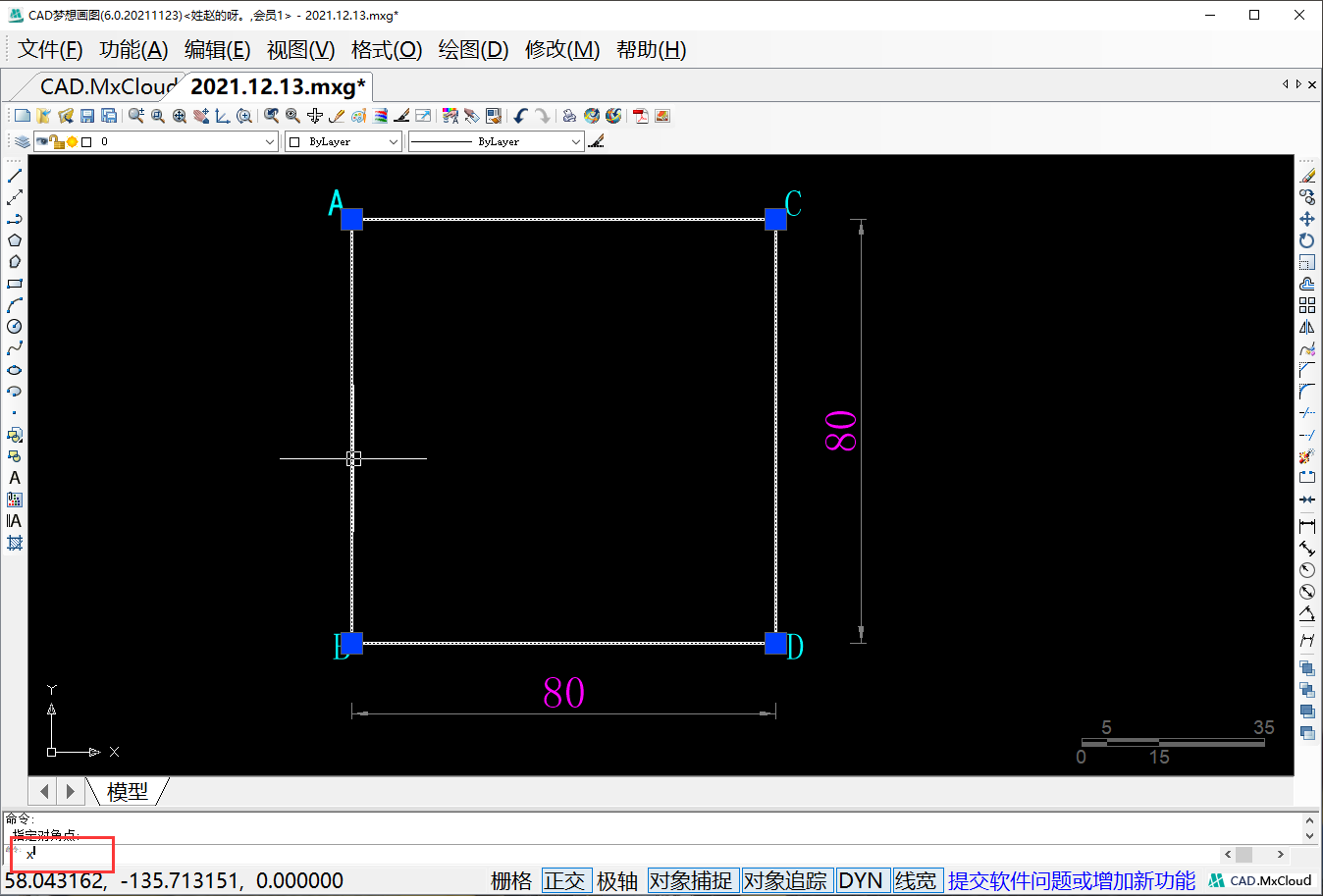
5.命令行输入偏移(offset)快捷键,将线段BD向上偏移30个单位,得到线段EF分别与线段AB、线段CD交点与E、F,如下图所示:
偏移线段BD
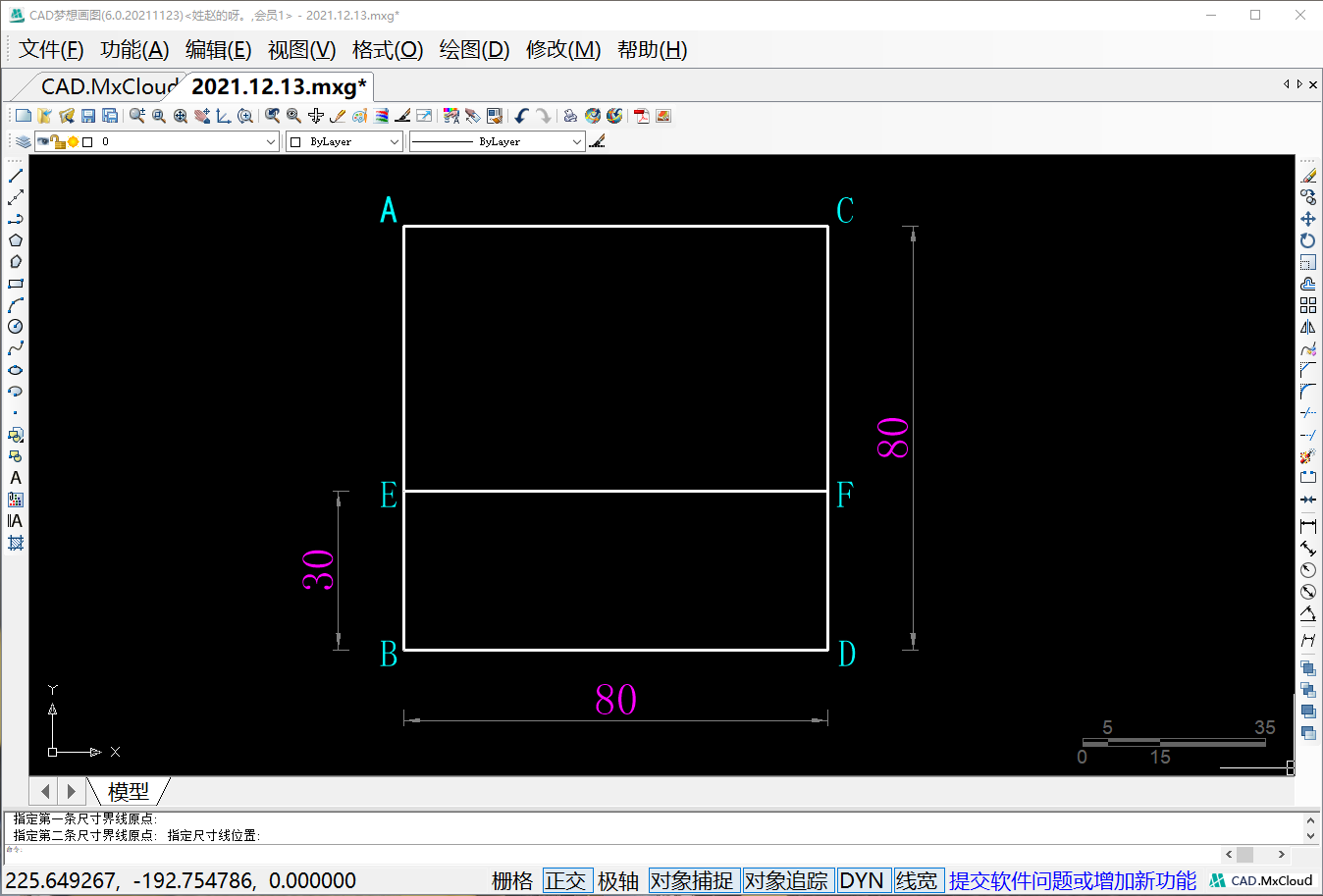
6.命令行输入圆(C)命令再选择使用(2P)两点画圆,如下图所示:
选择2p画圆命令

7.分别以点E、F为第一端点和第二端点,以线段EF为直径绘制一个黄色圆,在左边与线段BD交于点G,如下图所示:
绘制黄色圆
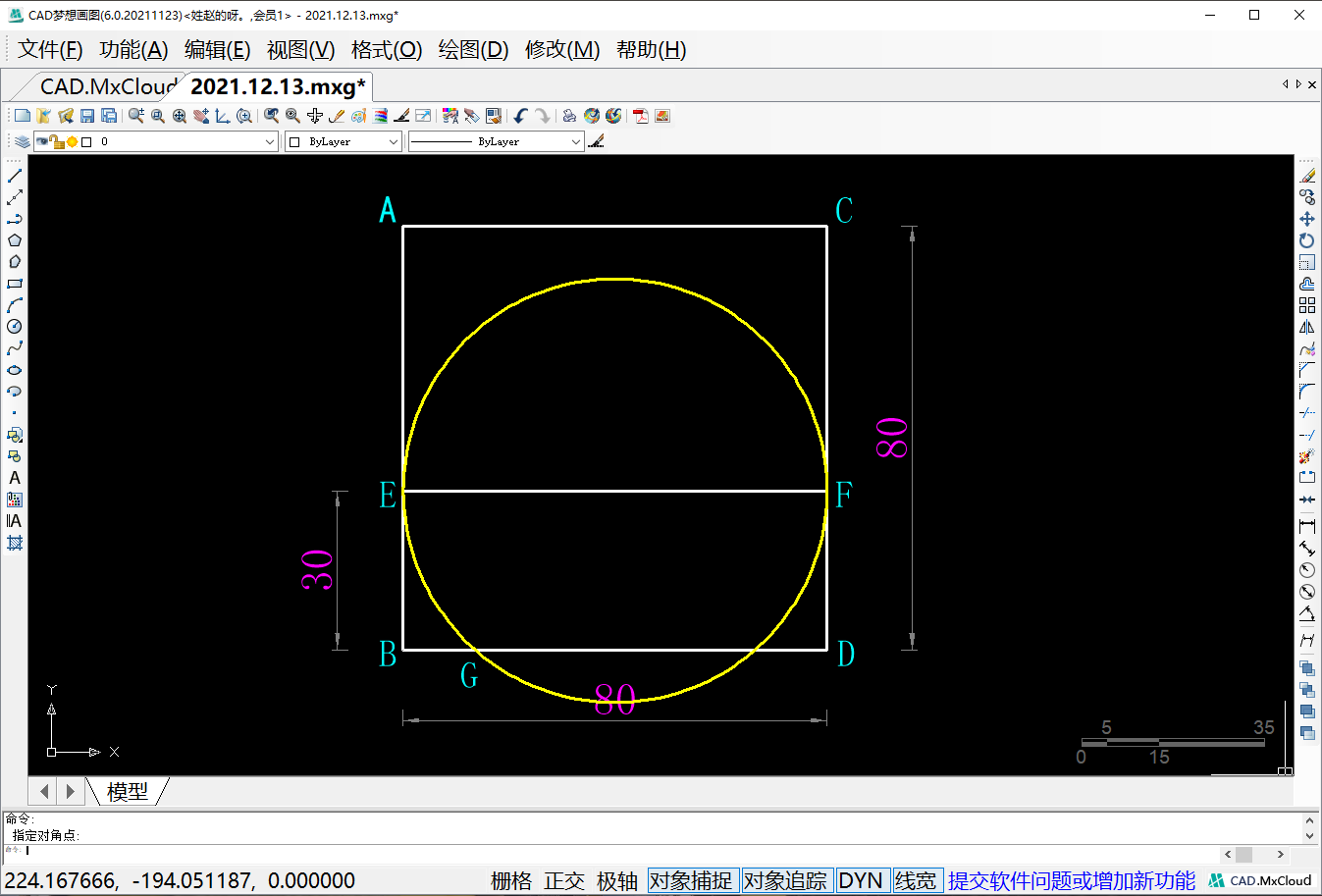
8.命令行输入直线(L)命令,捕捉点E、G、F绘制线段EG、线段GF,因为线段EF为圆的直径,所以∠EGF=90°,如下图所示:
连接线段EG、线段GF

9.选中圆把圆删除掉,在选中线段GF,命令行在输入旋转(RO)命令,捕捉点F作为旋转的基点,在输入C复制,因为要顺时针旋转,所以输入的选择角度为-75°,如下图所示:
旋转复制线段GF

10.旋转复制完成后得到的线段FH与线段AC交于点H,如下图所示:
旋转复制完成
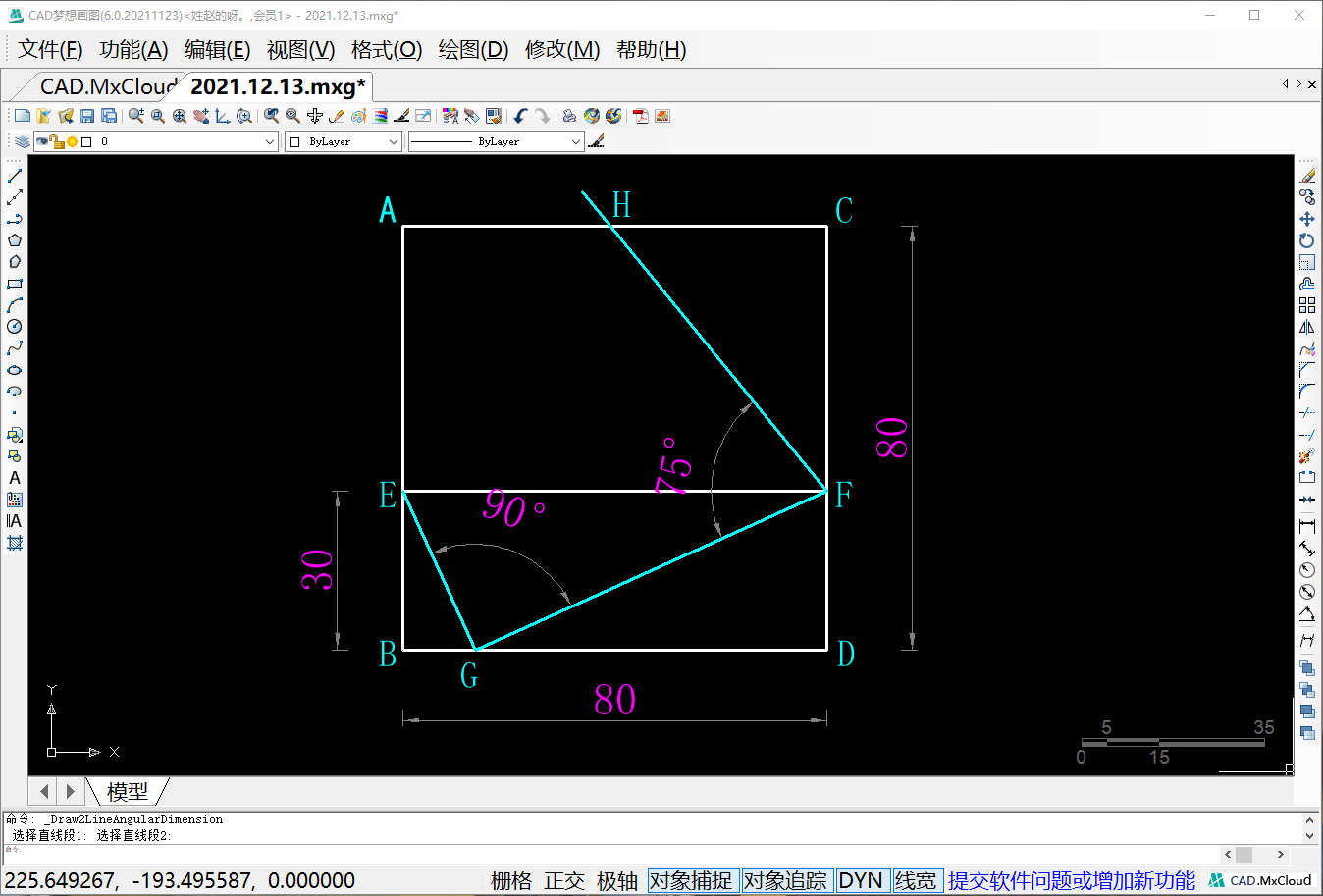
11.选中线段EF,将线段EF删除掉,再使用直线(L)命令捕捉点E、点H绘制先点EH,如下图所示:
连接线段EH
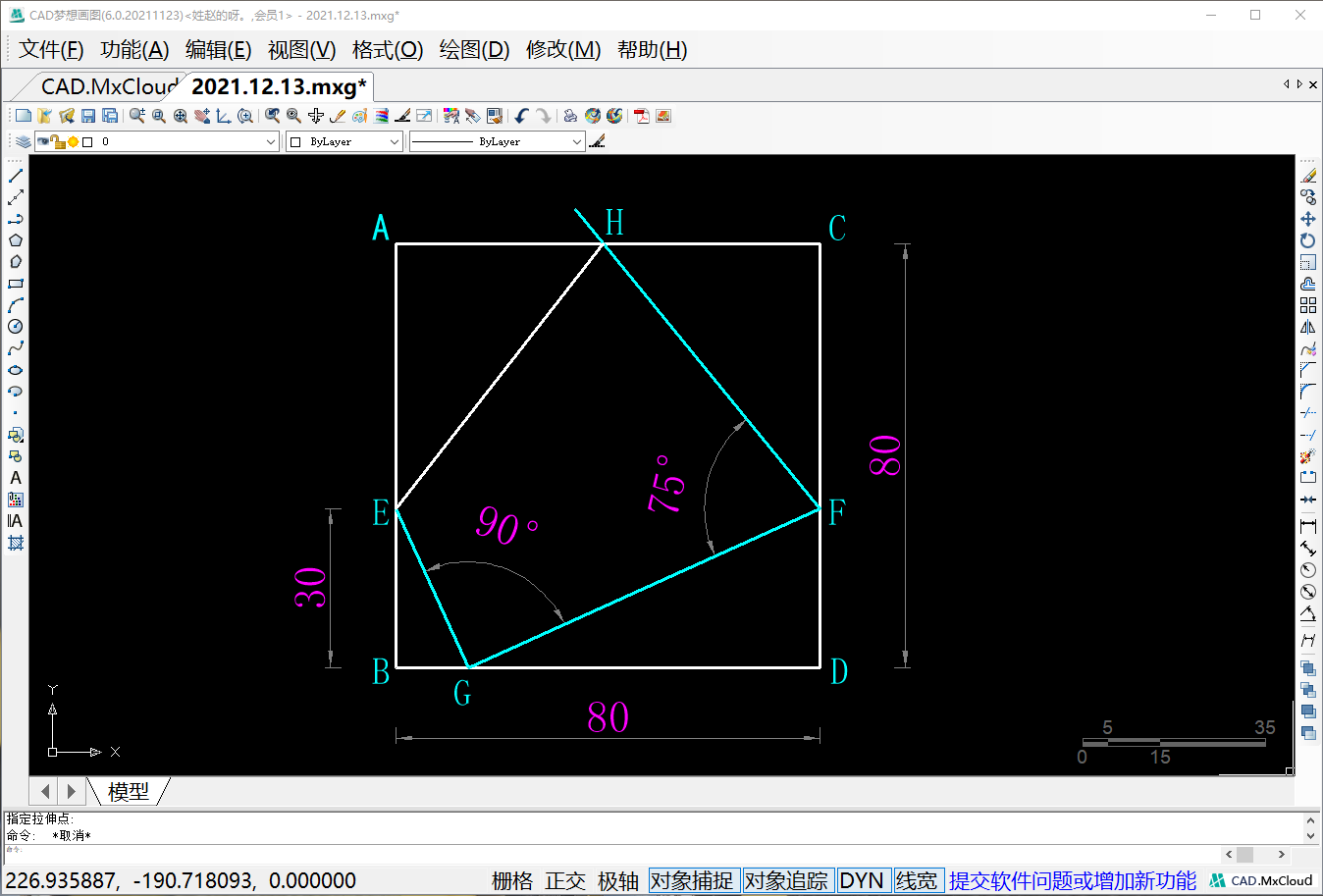
12.使用修剪(TR)命令,根据绘图需要进行修剪,完成后如下图:
第一次修剪对象
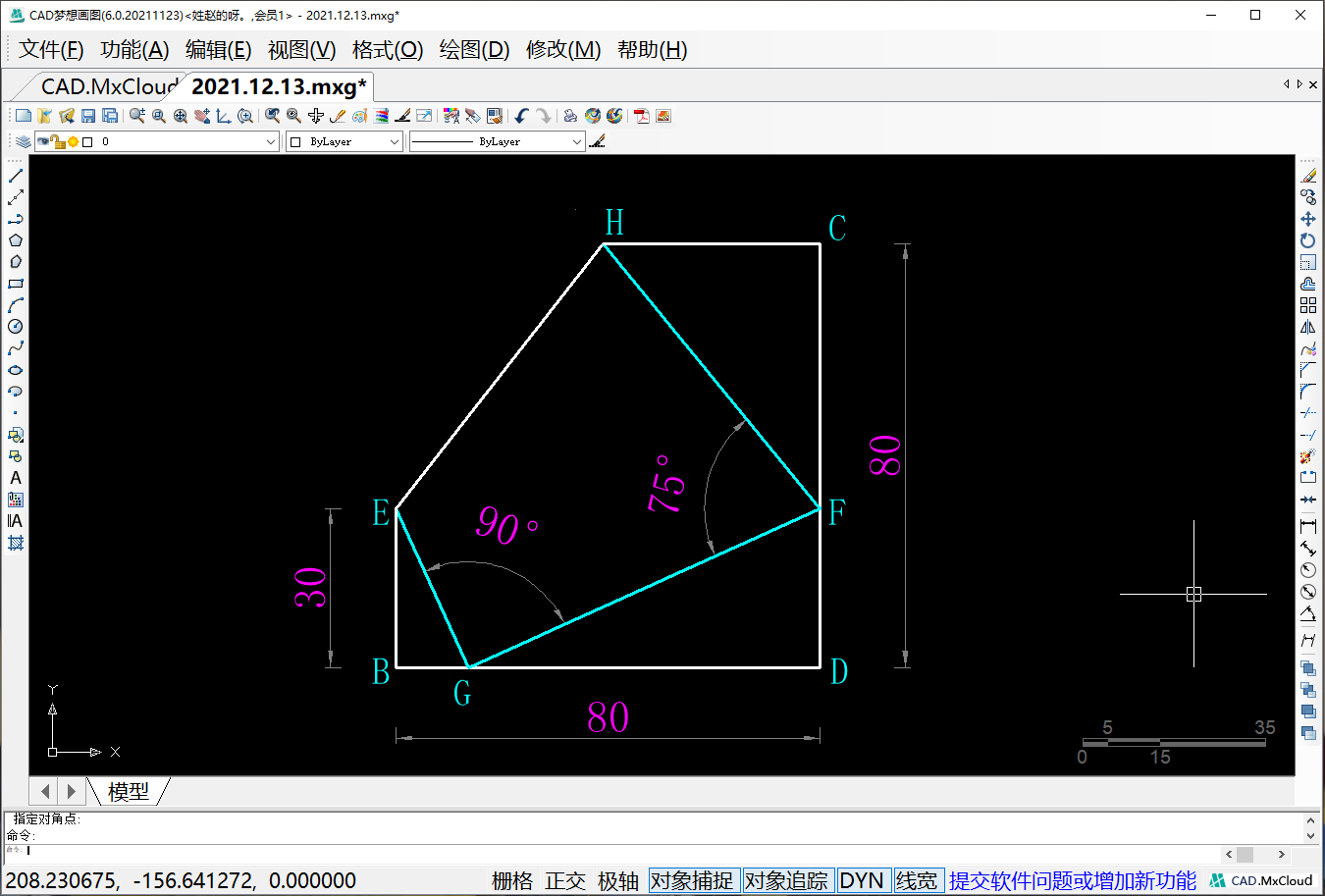
13.命令行输入偏移(OFFSET)命令,进行下列偏移,将线段HE向左偏移10个单位,得到线段MN;将线段MN向左偏移10个单位,得到线段PQ;将线段PQ向左偏移10个单位,得到线段RS。如下图所示:
偏移三条线段
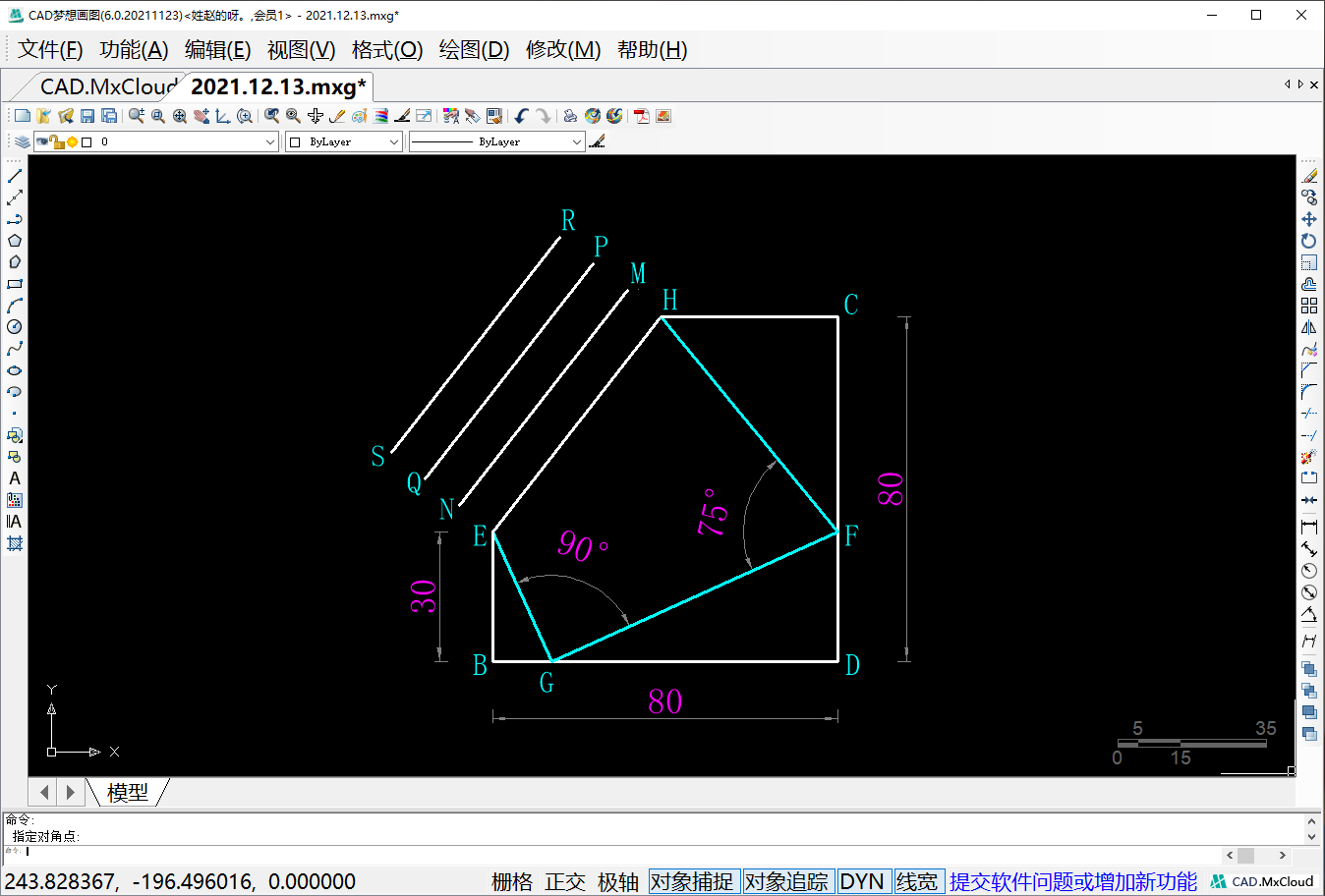
14.命令行输入直线(L)命令,捕捉点H、点R绘制线段HR;捕捉点E、点S绘制线段ES,如下图所示:
连接线段HR、线段ES
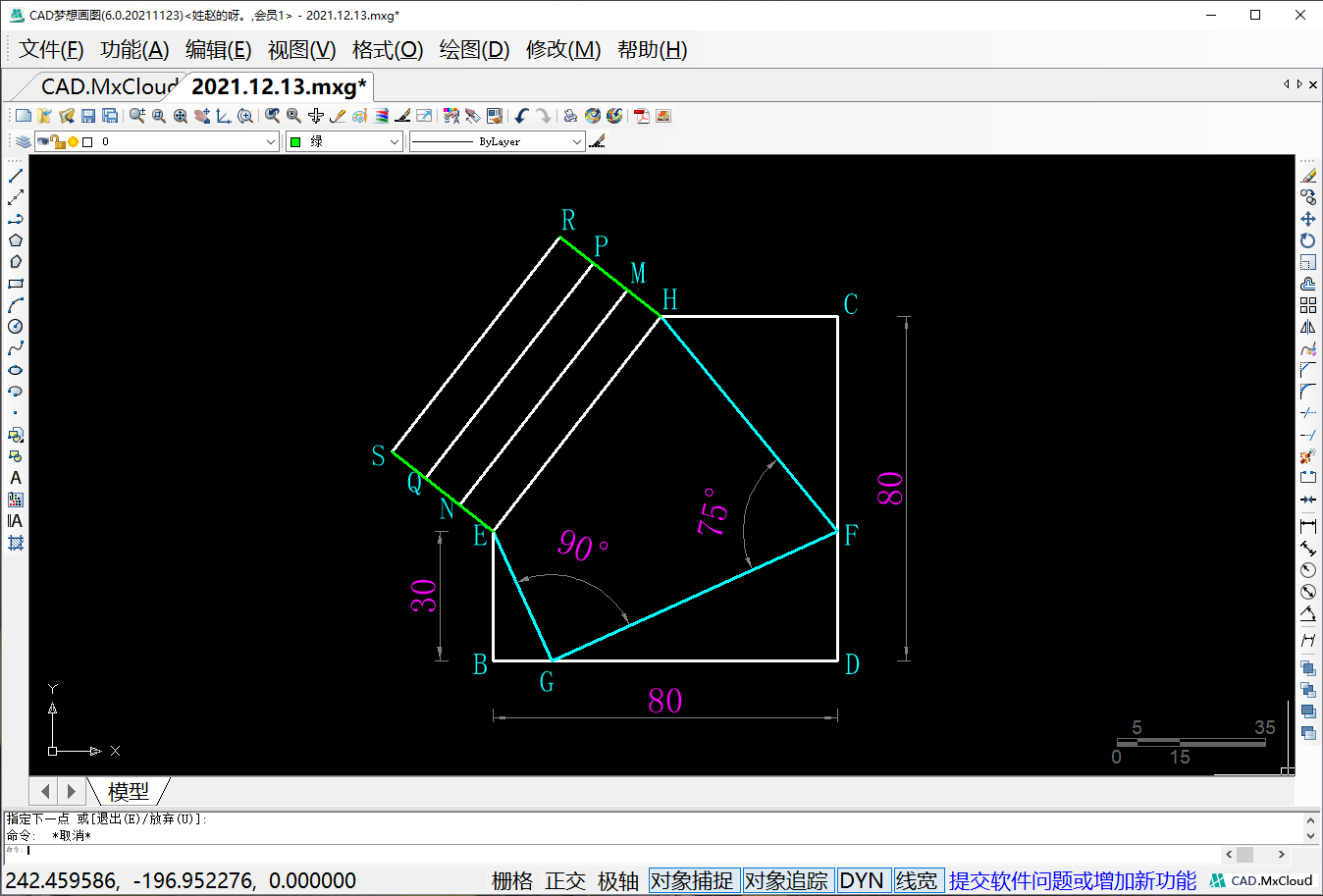
15.命令行输入定数等分(DIVIDE)命令,选中线段EH,输入定数等分的数目为8后就绘制出了9个节点了,9个节点将线段EH等分为8段,如下图所示:
等分线段EH
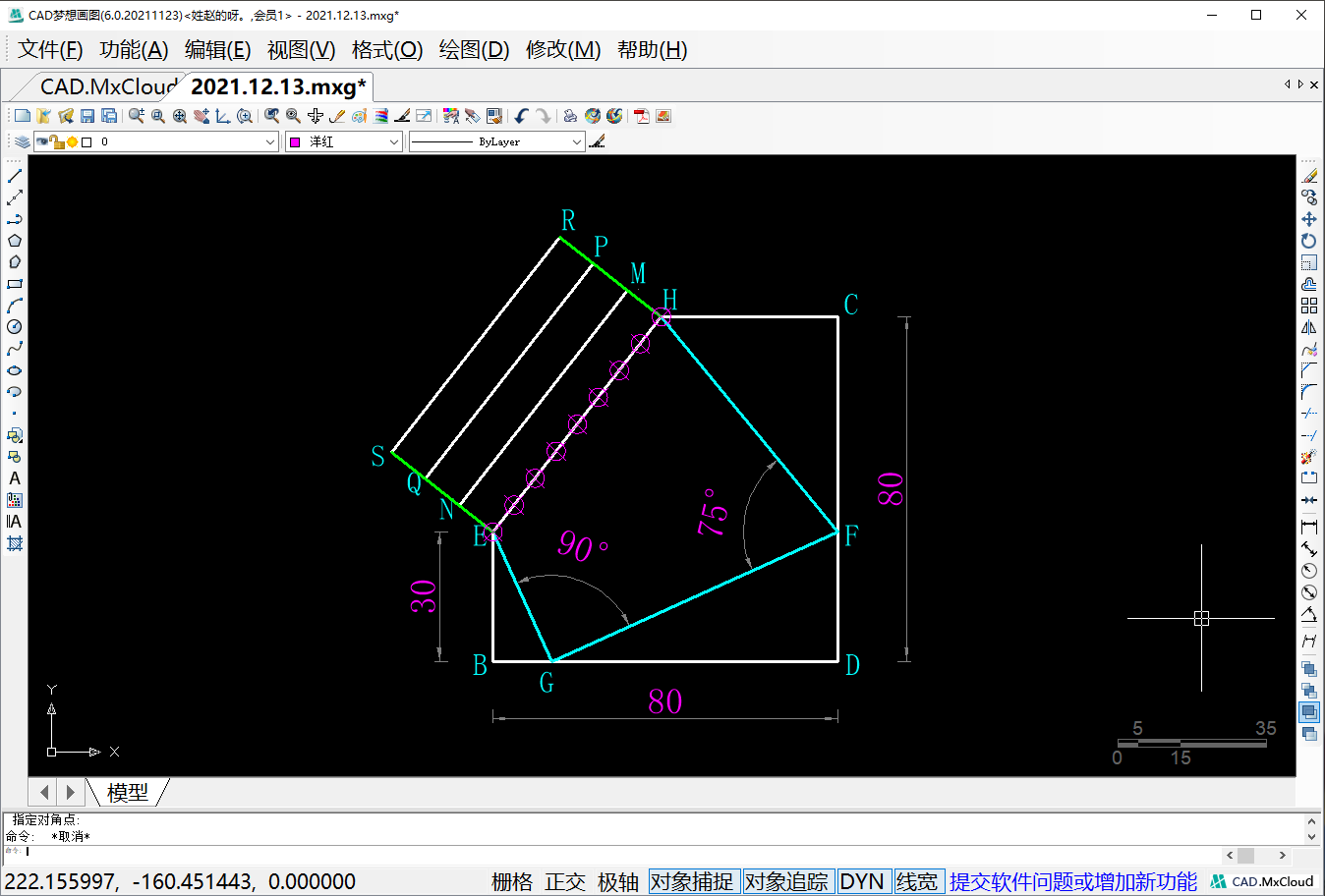
16.选中线段HR,输入复制(CO)命令,以等分点为复制点将线段HR复制7次,如下图所示:
复制线段HR
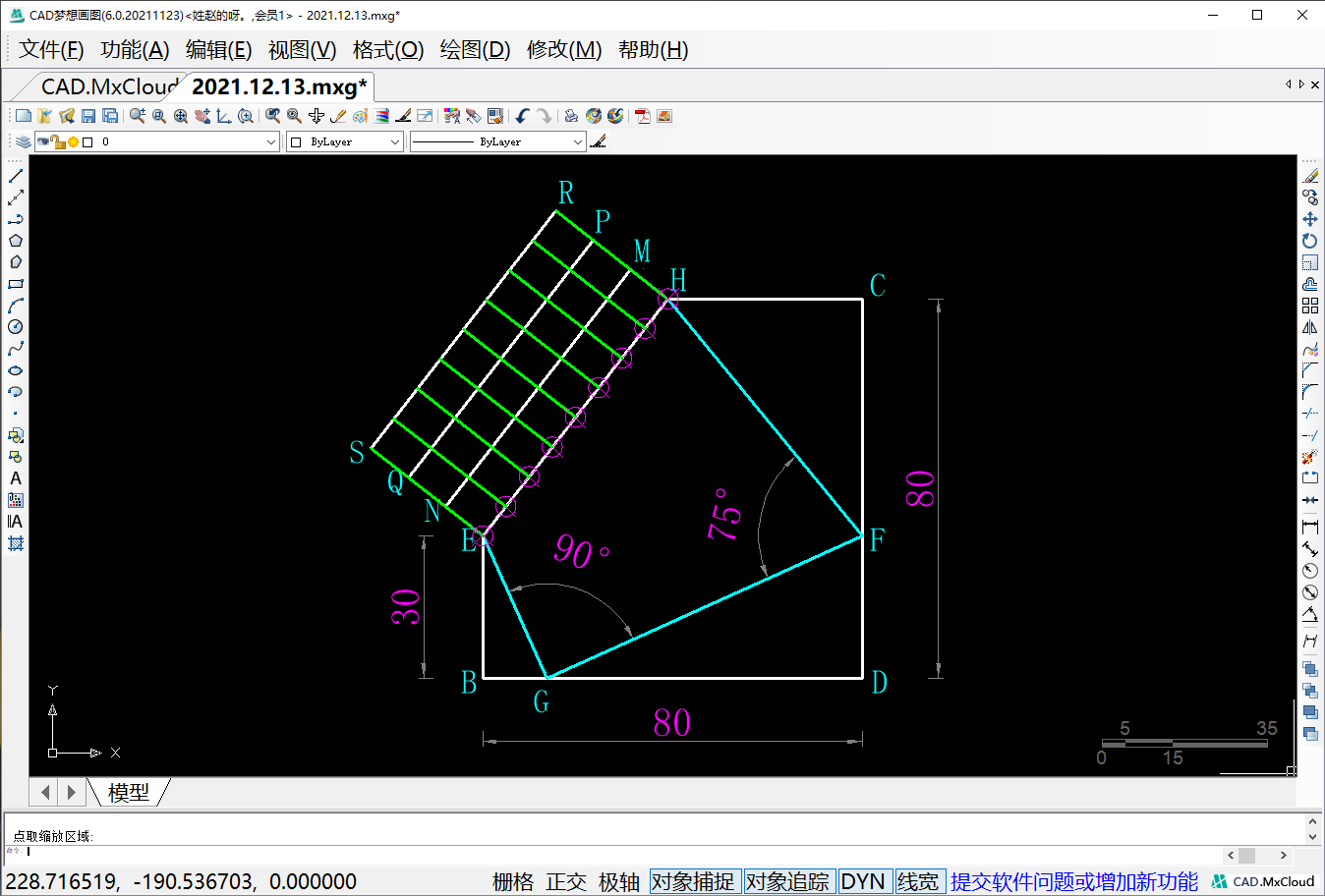
17.依次使用删除命令将等分节点删除掉和修剪命令将对象修剪成绘图需要的对象,如下图所示:
二次修剪对象
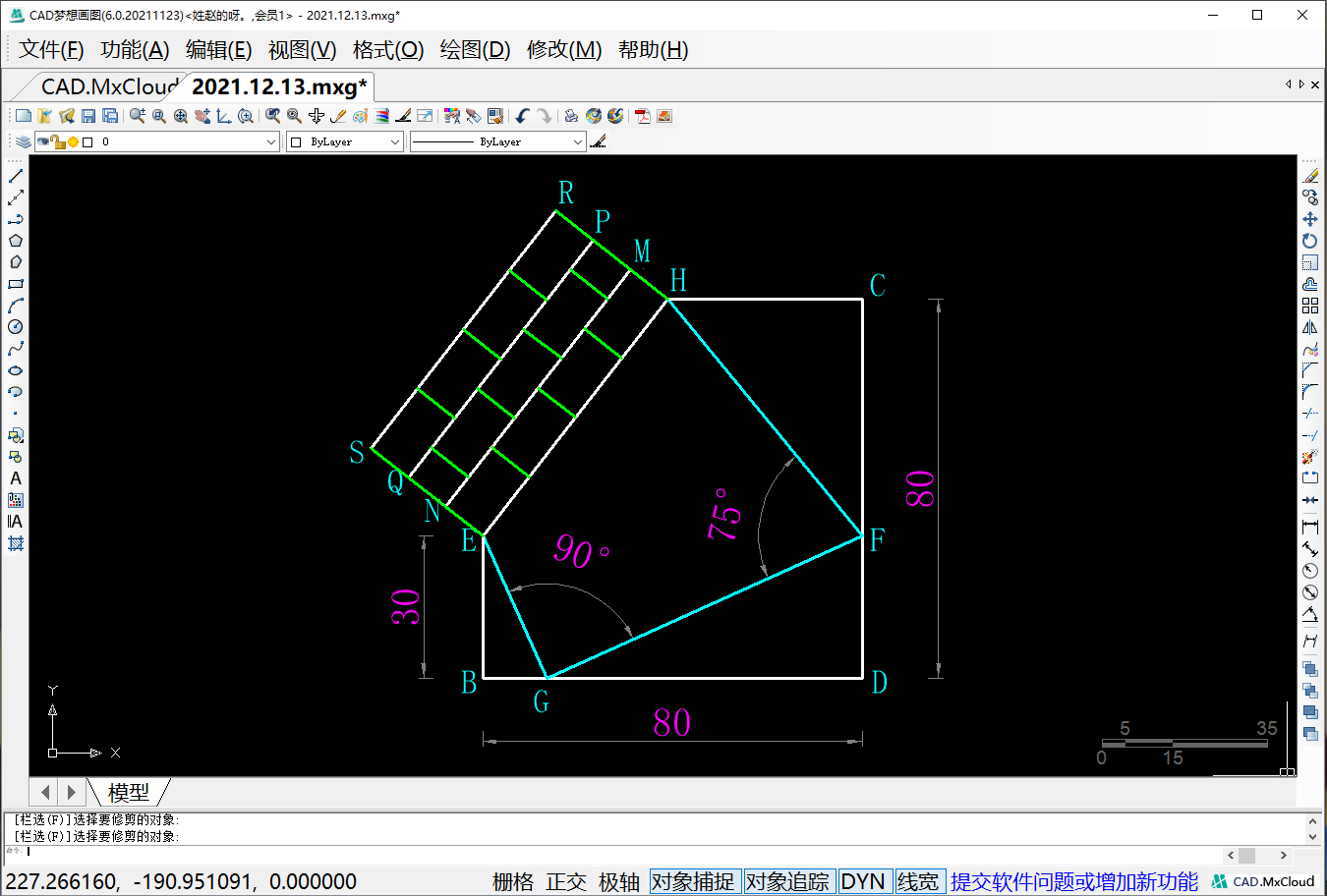
18.命令行输入圆(C)命令,捕捉点D为圆心,捕捉点H指定半径,绘制出的圆D与线段DC交于点T,如下图所示:
以点C为圆心、半径为CH绘制圆
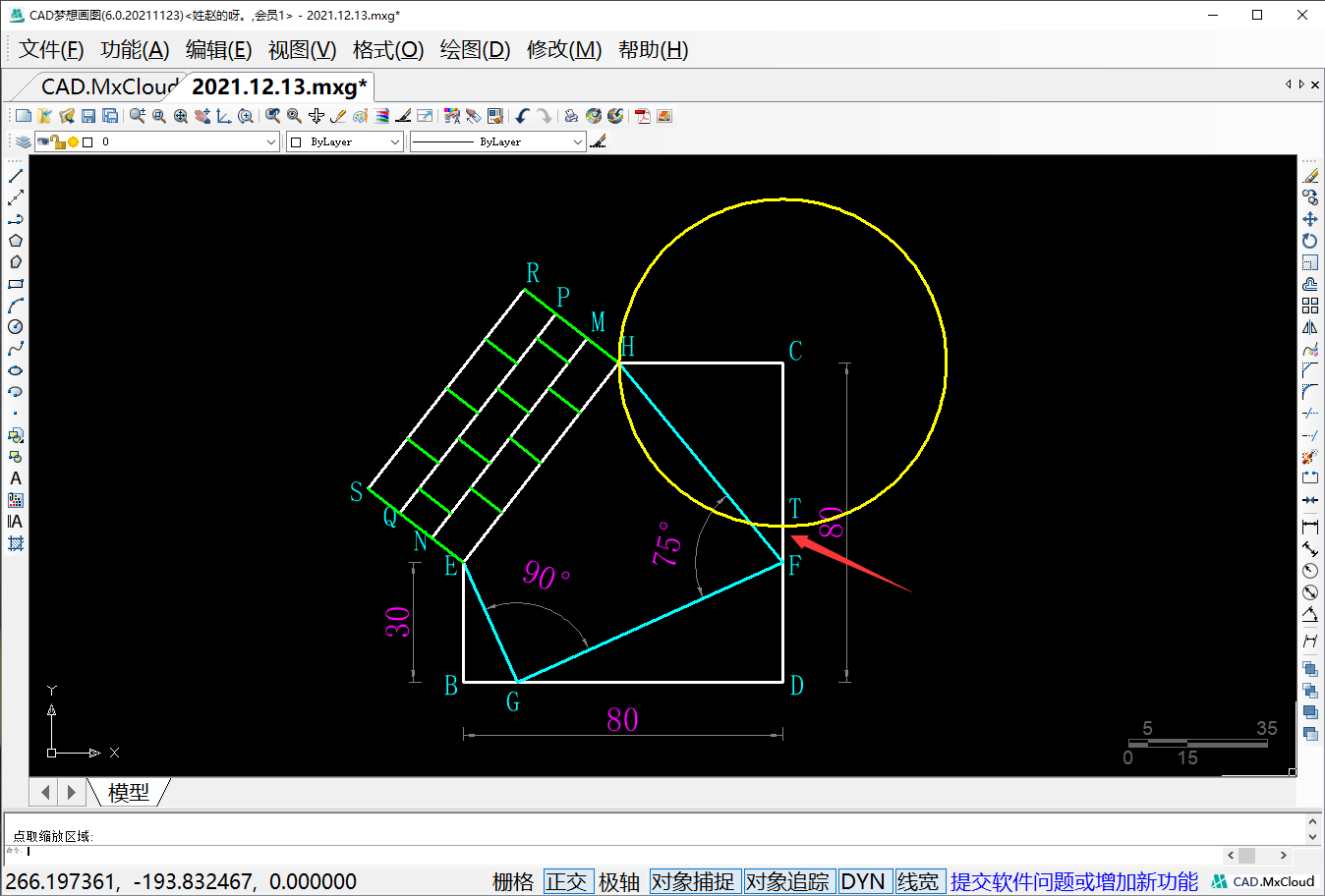
19.直接回车,再次使用圆命令,捕捉点F为圆心,捕捉点T指定半径,绘制出的圆F与线段DC交于点V,如下图所示:
以点F为圆心、FT为半径绘制圆

20.直接回车,再次启用“圆”命令,捕捉点D为圆心,捕捉点V指定半径,绘制出圆D,如下图所示:
绘制圆D
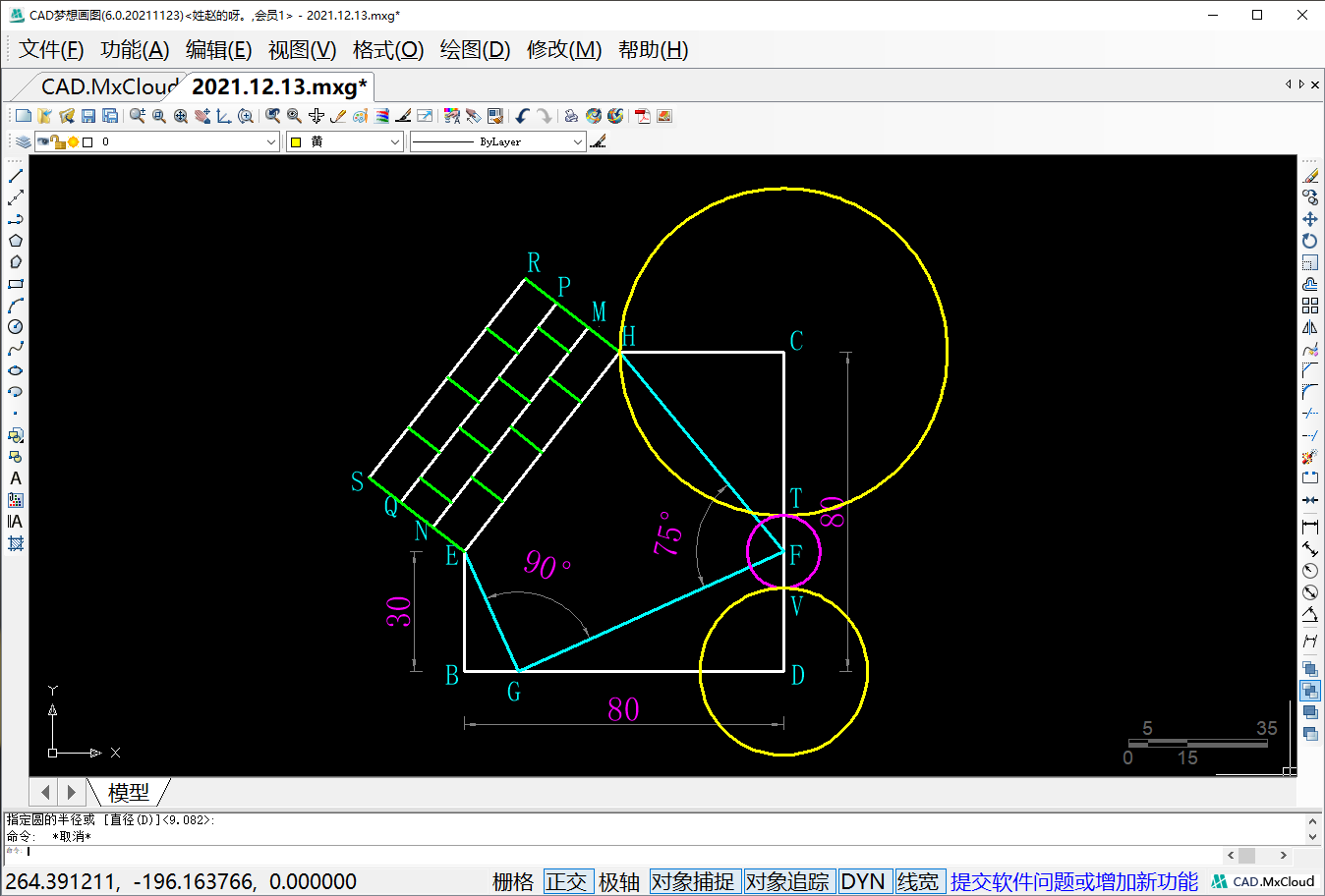
21.命令输入修剪(TR)命令,根据绘图需要进行修剪,如下图所示:
三次修剪对象
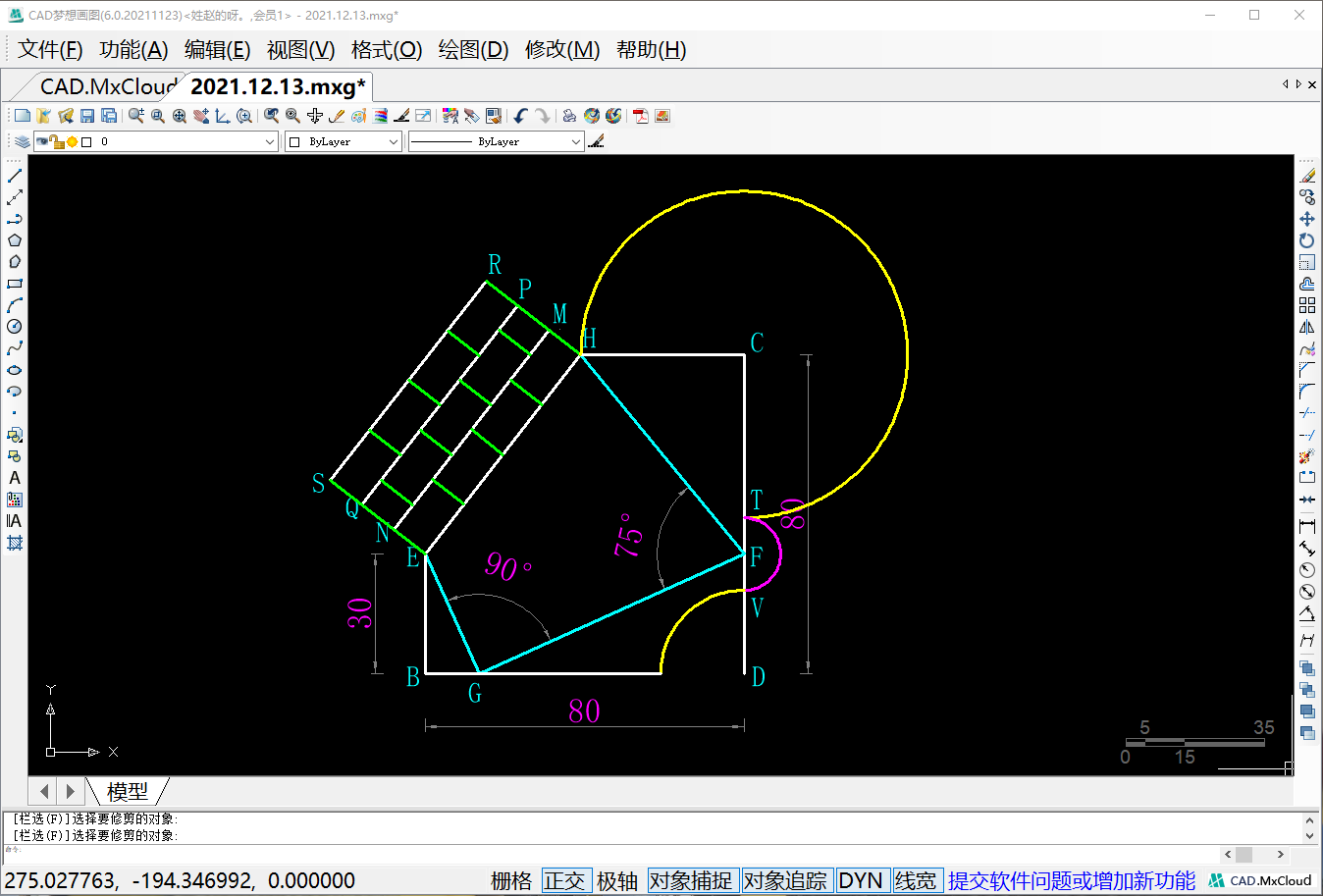
22.最后进行颜色修改,尺寸标注,最终完成效果如下图:
最终效果